Bất kỳ ai trong nhà hoặc văn phòng của bạn sẽ có toàn quyền truy cập vào mọi thứ trên máy tính của bạn sau khi bạn xóa mật khẩu của mình, vì vậy bạn nên cân nhắc trước khi thực hiện điều này. Tuy nhiên, nếu bạn không lo lắng về việc người khác truy cập vào máy tính của bạn, thì với cách xóa mật khẩu máy tính sau đây sẽ giúp bạn tiếp kiệm được kha khá thời gian khởi động máy tính đấy. Hãy tìm hiểu cách xóa mật khẩu máy tính cùng TopThuThuat.com.vn nhé.
Nội dung
Cách xóa mật khẩu máy tính Win 10
Bạn có thể xóa mật khẩu tài khoản Windows của mình khỏi Control Panel nhưng cách thực hiện cụ thể hơi khác một chút tùy thuộc vào hệ điều hành bạn có. Hãy xem bạn có phiên bản Windows nào nếu bạn không chắc chắn phiên bản Windows nào được cài đặt trên máy tính của bạn.
1. Mở Control Panel. Trên Windows 10, chọn “User Accounts”.
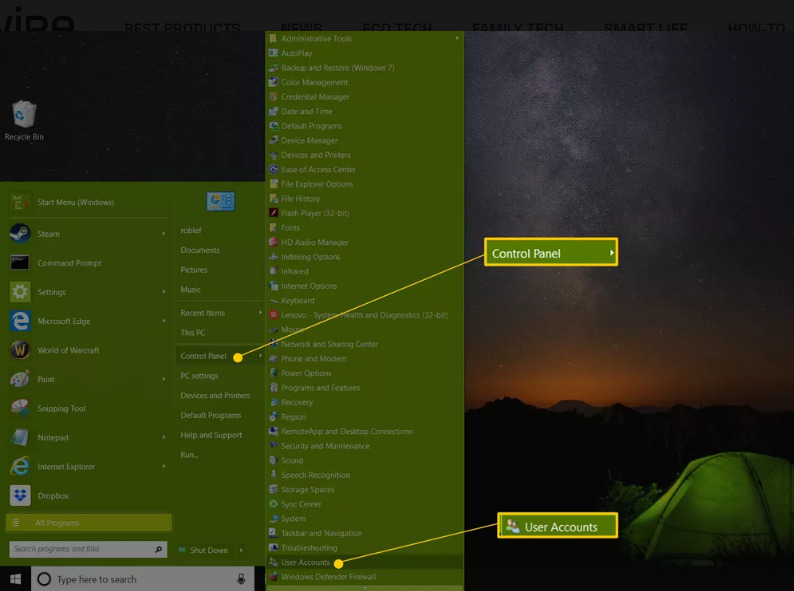
2. Chọn “Make changes to my account in PC settings”.
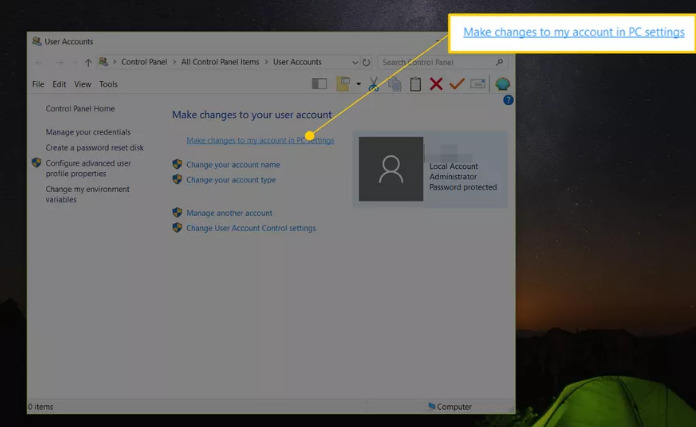
3. Chọn “Sign-in options” ở phía bên trái.
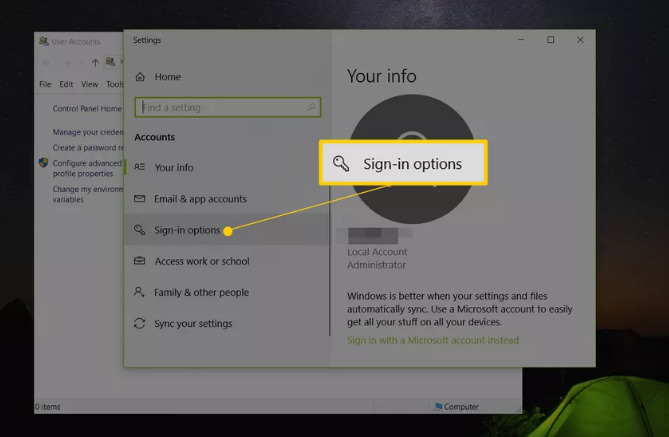
4. Chọn “Change” trong phần mật khẩu.
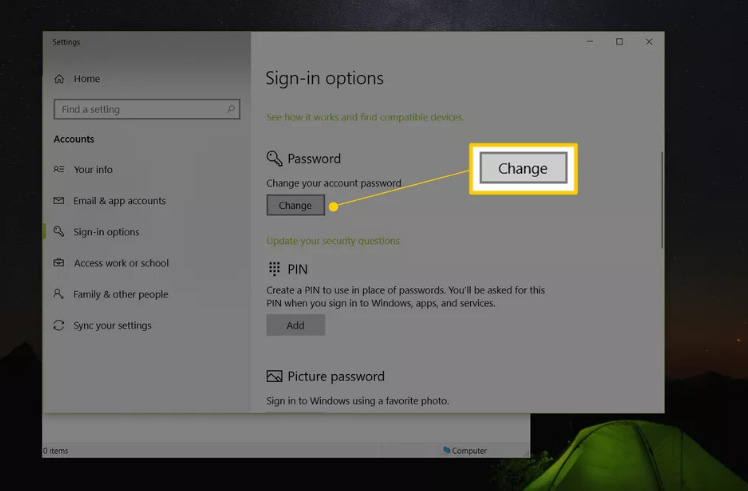
5. Nhập mật khẩu hiện tại của bạn vào hộp văn bản trên màn hình tiếp theo, sau đó chọn “Next”.
6. Chọn “Next” một lần nữa trên trang tiếp theo nhưng không điền bất kỳ thông tin nào. Để trống phần nhập mật khẩu mới máy sẽ không yêu cầu mật khẩu trong lần đăng nhập tiếp theo.
7. Bạn có thể đóng cửa sổ đang mở bằng nút “Finish” và thoát khỏi cửa sổ cài đặt.
Cách xóa mật khẩu máy tính Win 7, Win XP hoặc Win Vista
Đối với những phiên bản Windows đã có tuổi đời và ngừng hỗ trợ trên các dòng máy tính mới như Windows 7. Cách xóa mật khẩu máy tính có đôi chút phức tạp hơn. Các bước thực hiện như sau:
- Đi tới Start > Control Panel.
- Trong Windows 7, chọn “User Account and Family Safety” (nó được gọi là User Accounts trong Vista và XP).
- Mở User Accounts.
- Trong cửa sổ “Make changes to your user account area of the User Accounts”, hãy chọn “Remove your password”. Trong Windows XP, cửa sổ có tiêu đề “User Accounts” và có một bước bổ sung: Trong khu vực “or pick an account to change”, hãy chọn tên người dùng Windows XP của bạn và chọn “Remove my password”.
- Trong hộp văn bản trên màn hình tiếp theo, hãy nhập mật khẩu Windows hiện tại của bạn.
- Chọn “Remove Password” để xác nhận rằng bạn muốn xóa mật khẩu Windows của mình.
- Bây giờ bạn có thể đóng bất kỳ cửa sổ đang mở nào liên quan đến tài khoản người dùng.
Cách xóa mật khẩu máy tính Win 8
Bạn muốn xóa hoặc quên mật khẩu Windows 8? Nếu bạn vẫn có thể đăng nhập trên PC của mình bằng tài khoản quản trị viên có thể truy cập khác, rất dễ dàng xóa mật khẩu của bất kỳ tài khoản người dùng nào trong Windows 8. Sau khi đăng nhập bằng tài khoản quản trị có thể truy cập, bạn có thể xóa mật khẩu Windows 8 nhanh chóng bằng cách làm theo các bước sau:
- Nhấn tổ hợp phím Windows + X. Thao tác này sẽ mở ra một menu ở góc dưới bên phải của màn hình, với Control Panel được liệt kê trong số các tùy chọn của nó.
- Mở Control Panel, sau đó nhấp vào “User Accounts and Family Safety”.
- Nhấp vào liên kết “User Accounts” và sau đó nhấp vào liên kết “Manage Another Account”.
- Từ cửa sổ quản lý tài khoản, nhấp vào tài khoản người dùng có mật khẩu bạn muốn xóa.
- Windows 8 hiển thị một trang với nhiều tùy chọn khác nhau để điều chỉnh cài đặt tài khoản của bạn. Nhấp vào liên kết “Change a Password”.
- Nhập mật khẩu mới của bạn và xác nhận nó. Nhấp vào “Change Password”.
Cách xóa mật khẩu máy tính Mac
Bỏ yêu cầu mật khẩu cho máy tính Mac của bạn có thể tăng tốc mọi thứ và làm cho công việc dễ dàng hơn một chút.
Nhưng trước khi bạn tiếp tục, điều quan trọng là phải xem xét các nguy cơ tiềm ẩn. Khi nói đến việc vô hiệu hóa yêu cầu mật khẩu trên máy tính của bạn, điều đó có nghĩa là bạn đang phải đối mặt với các mối đe dọa bảo mật, đặc biệt nếu bạn có một chiếc MacBook và dự định sử dụng nó ở những nơi công cộng như quán cà phê hoặc thư viện.
Vì vậy, hãy cân nhắc ưu và nhược điểm, đồng thời cân nhắc thói quen sử dụng của bạn – và ai có thể truy cập vào máy Mac của bạn – để đảm bảo đó là nhu cầu phù hợp với bạn.
Đối với những người quyết định việc đó phù hợp với họ, đây là cách để xóa mật khẩu.
1. Nhấp vào biểu tượng Apple ở góc trên cùng bên trái của màn hình và chọn “System Preferences”.
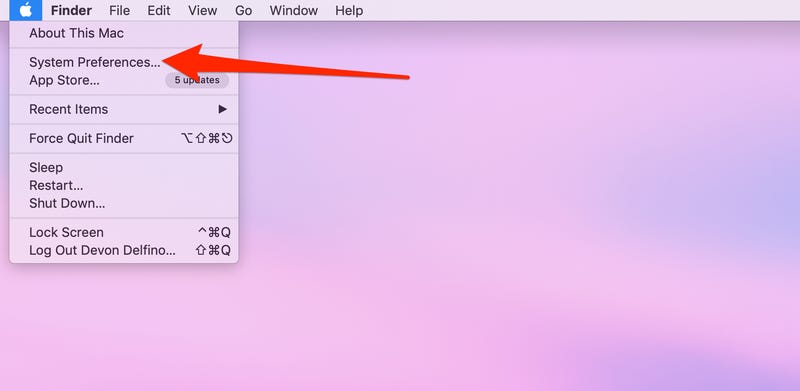
2. Chọn Security and Privacy.
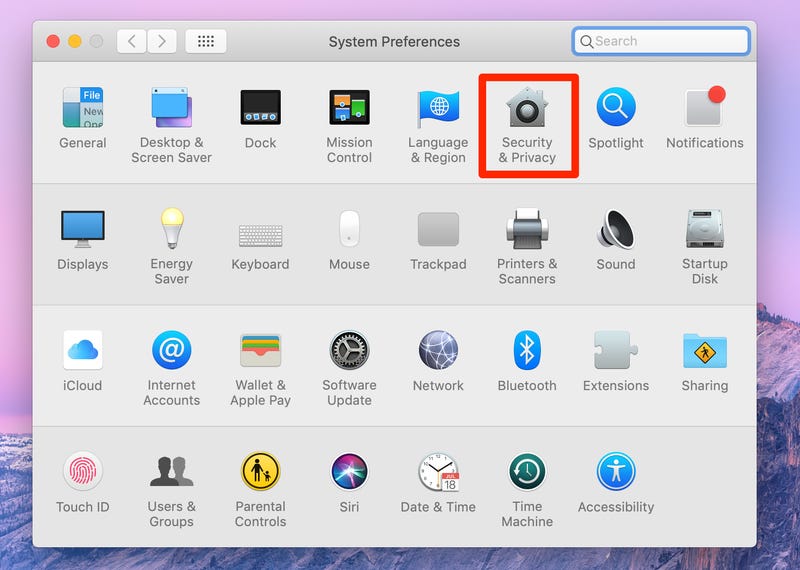
3. Nếu cần, hãy chuyển sang tab General.
4. Bỏ chọn hộp có nhãn Requires Password.
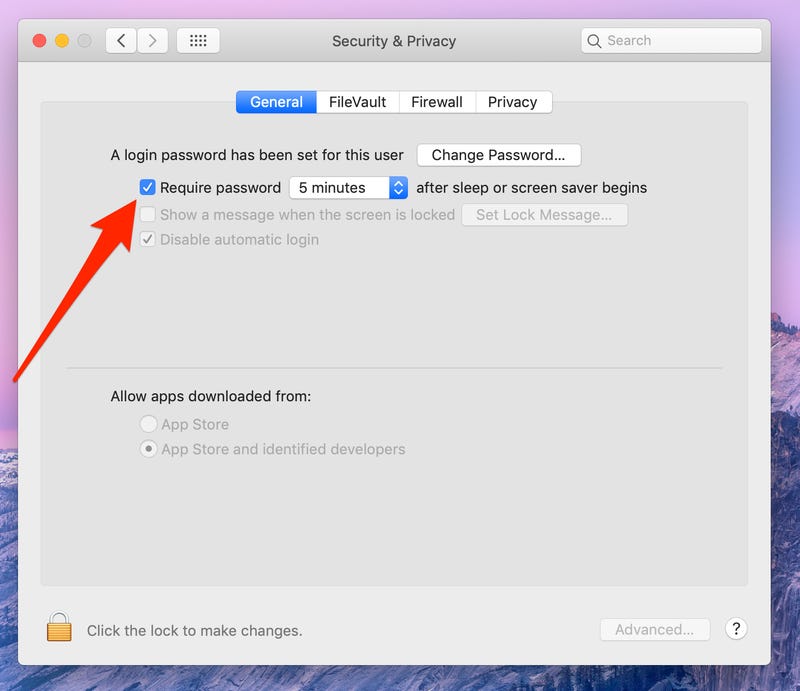
5. Nhập mật khẩu máy Mac của bạn vào cửa sổ hiển thị.
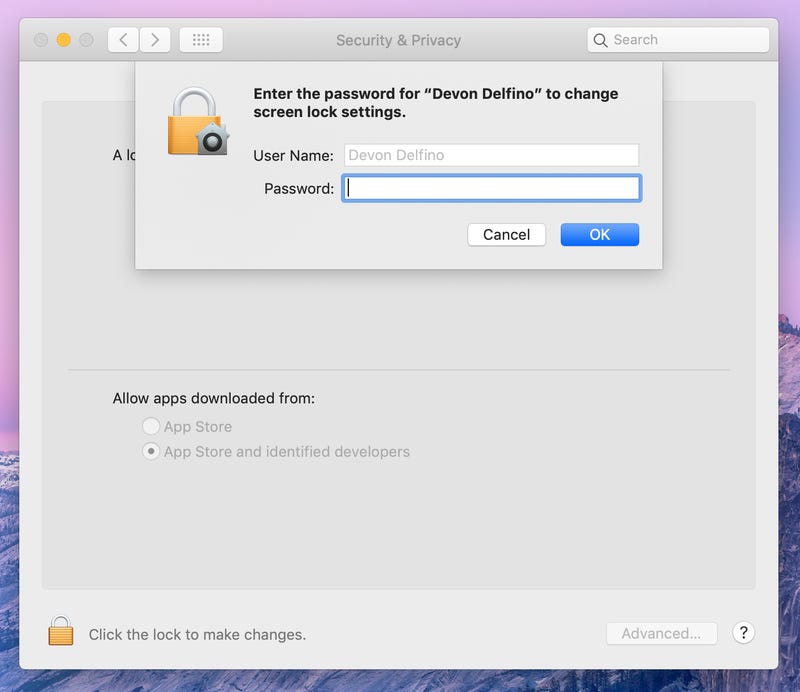
6. Xác nhận lựa chọn của bạn bằng cách nhấp vào Turn off screen lock.
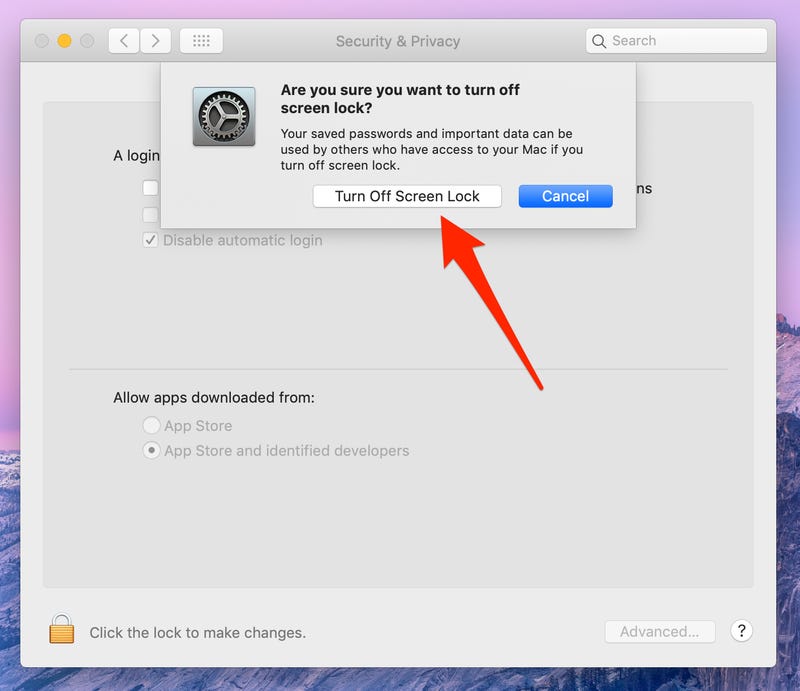
Có cách xóa mật khẩu máy tính khi quên không?
Mật khẩu đăng nhập Windows là một trong những mật khẩu quan trọng và nếu bạn bị mất mật khẩu này, chắc chắn bạn sẽ gặp bất tiện. Hãy chọn một trong số các cách để tìm mật khẩu bị mất của bạn trong Windows.
1. Đặt lại mật khẩu tài khoản Microsoft của bạn
Cách nhanh nhất và dễ dàng nhất để vào lại Windows sau khi mất mật khẩu là đặt lại mật khẩu trực tuyến – nhưng chỉ khi bạn có Windows 10 hoặc Windows 8 và chỉ khi bạn sử dụng tài khoản Microsoft để đăng nhập. Nếu điều đó không đúng với tình huống của bạn, bạn hãy chuyển sang cách tiếp theo.
Vì bạn sử dụng tài khoản Microsoft làm thông tin đăng nhập Windows 10/8 và vì Microsoft quản lý các tài khoản đó trực tuyến, bạn có thể dễ dàng đặt lại mật khẩu Windows 10 hoặc Windows 8 đã mất của mình từ bất kỳ trình duyệt nào, trên bất kỳ máy tính hoặc thiết bị nào, bao gồm cả điện thoại thông minh của bạn.
Lưu ý: Bạn không chắc chắn liệu mình có đăng nhập vào Windows bằng tài khoản Microsoft không? Nếu bạn đăng nhập bằng địa chỉ email, thì bạn đang sử dụng tài khoản Microsoft. Nếu bạn đăng nhập bằng thứ gì đó không phải địa chỉ email, chẳng hạn như tên của bạn hoặc một số tài khoản khác, thì bạn đang sử dụng tài khoản cục bộ và phương pháp này sẽ không hoạt động.
2. Sử dụng đĩa đặt lại mật khẩu của bạn
Nếu bạn không sử dụng Windows 10 hoặc Windows 8 hoặc đăng nhập bằng tài khoản cục bộ, cách dễ nhất để thoát khỏi tình trạng “mất mật khẩu Windows” là sử dụng đĩa đặt lại mật khẩu của bạn – tất nhiên, giả sử bạn có một cái.
Tạo một đĩa khôi phục mật khẩu, thực sự có thể là một ổ đĩa flash chứ không phải một đĩa mềm kiểu cũ, là điều bạn phải làm trước khi mất mật khẩu Windows, chứ không phải sau khi bạn quên mật khẩu.
Lưu ý: Bạn chỉ phải tạo đĩa khôi phục mật khẩu một lần. Bất kể bạn thay đổi mật khẩu bao nhiêu lần sau khi tạo đĩa, nó vẫn sẽ hoạt động để đặt lại mật khẩu đã mất của bạn.
3. Yêu cầu quản trị viên thay đổi mật khẩu của bạn
Cách đơn giản nhất tiếp theo để tìm mật khẩu Windows bị mất là hãy đừng cố tìm lại mật khẩu. Chỉ cần một trong những người dùng khác trên máy tính của bạn thay đổi mật khẩu đã mất cho bạn.
Điều này sẽ chỉ hoạt động nếu một trong những người khác mà bạn chia sẻ máy tính của mình có tài khoản đăng nhập Windows được thiết lập với quyền truy cập của quản trị viên. Một tài khoản thường có, vì vậy hãy thử phương pháp này với nhiều tài khoản nhất có thể.
Tuy nhiên, bạn sẽ không sử dụng được phương pháp này nếu bạn là người dùng duy nhất trên máy tính của mình.
Lưu ý: Tài khoản đầu tiên được thiết lập trong Windows thường được thiết lập với quyền truy cập của quản trị viên.
4. Đặt lại mật khẩu của bạn từ ‘bên ngoài’ của Windows
Nếu việc tải xuống phần mềm không quen thuộc, ghi đĩa hoặc tạo ổ đĩa flash không giống như những thứ bạn quan tâm, hãy thử một bản hack tính năng Ease of Access không chính thức nhưng có thể thực hiện được của Windows để có quyền truy cập vào Command Prompt bên ngoài phiên đăng nhập.
Bạn sẽ phải thực hiện một chút công việc với dòng lệnh nhưng tất cả những gì bạn cần là quyền truy cập vào phương tiện khôi phục hoặc cài đặt Windows của mình – và một chút kiên nhẫn.
Mặt khác, các công cụ khôi phục và đặt lại mật khẩu tự động có lẽ sẽ là giải pháp nhanh hơn từ đầu đến cuối, hơn là sử dụng phương pháp này.
5. Cài đặt lại Windows
Đây là tùy chọn bạn thực sự không muốn thử nhưng chúng mình đưa nó vào đây vì đây là một bản sửa lỗi nhất định cho sự cố mất mật khẩu của Windows.
Cài đặt lại Windows là quá trình xóa hoàn toàn ổ cứng của bạn, sau đó là cài đặt lại hệ điều hành Windows. Quá trình cài đặt lại sẽ tốn nhiều thời gian và bạn sẽ mất mọi dữ liệu khi thực hiện quá trình này.
Bây giờ bạn đã biết cách xóa mật khẩu máy tính Windows cũng như là các thiết bị máy tính Mac của Apple, tuy nhiên bạn hãy cân nhắc khi thực hiện việc này để bảo vệ cho chính dữ liệu cá nhân của bạn. Còn nếu đây là thiết bị máy tính ở nhà của bạn, bạn hoàn toàn có thể bỏ qua bước nhập mật khẩu cho máy tính để tăng tốc độ khởi động.
Xem thêm:
Nếu bài viết hướng dẫn cách xóa mật khẩu máy tính này hữu ích với bạn. Hãy Like & Share để ủng hộ chúng tôi trong thời gian tới nhé. Cảm ơn đã theo dõi.
Tham khảo Lifewire
Cảm ơn các bạn đã theo dõi TOP Thủ Thuật trên đây là những chia sẻ của chúng tôi về Cách xóa mật khẩu máy tính Windows hoặc macOS bạn nên biết
. Hy vọng bài viết tại chuyên mục Kênh Công Nghệ sẽ giúp ích được cho bạn. Trân trọng !!!



















